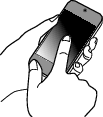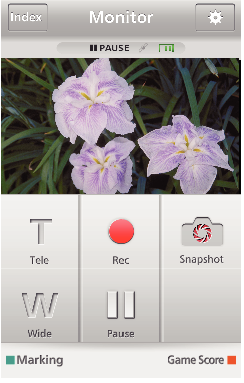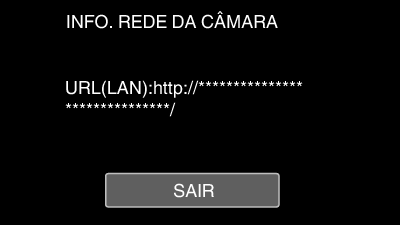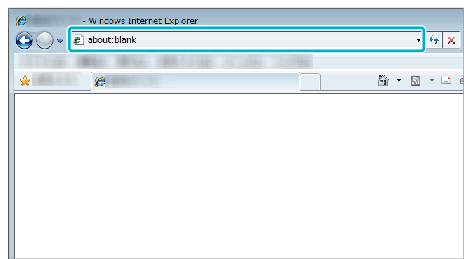Configuração (Depois de efetuada a configuração, comece a partir de “Operação Normal” abaixo)
1Criar um código QR.
Insira os valores nos itens necessários para uma monitorização direta.
Senha: defina uma senha para ligar esta filmadora ao dispositivo por monitorização direta. (8 a 63 caracteres (64 caracteres em caso de hexadecimal))
Proprietário de Grupo Imposto: definição utilizada para permitir uma ligação com um dispositivo que não suporta Wi-Fi Direto. Normalmente definido para “ON”.
Porta HTTP: Normalmente definida para “80”.
2Exibir a tela para ler o código QR.
Toque em “MENU”.
(Funcionamento nesta filmadora)
Toque no ícone “Wi-Fi” (  ).
).
(Funcionamento nesta filmadora)
Toque em  no canto inferior direito da tela.
no canto inferior direito da tela.
(Funcionamento nesta filmadora)
Toque em “DEF. NORMAL DE Wi-Fi”.
(Funcionamento nesta filmadora)
Toque em “AJUSTE DO CÓDIGO QR”.
3Ler um código QR.
Ler um código QR.
(Funcionamento nesta filmadora)
Toque em “OK”.
Toque em “SEGUINTE” para voltar à tela para ler o código QR.
Os conteúdos configurados são salvos.
Operação Normal
4Ligar o Smartphone à Filmadora Sem Fios
Conexão inserindo a senha de Wi-Fi
Toque em “MENU”.
(Funcionamento nesta filmadora)
Defina a filmadora para o modo de gravação.
Toque no ícone “Wi-Fi” (  ).
).
(Funcionamento nesta filmadora)
Toque no ícone “MONITORIZAÇÃO DIR.” (  ) no menu “Wi-Fi”.
) no menu “Wi-Fi”.
(Funcionamento nesta filmadora)
Toque em “INICIAR” (  ).
).
(Funcionamento nesta filmadora)
Quando iFrame está selecionado para “FORMATO GRAV. VÍDEO”, aparece a exibição seguinte e o modo de gravação é alternado para o modo 60i em AVCHD.
Esta exibição desaparece automaticamente depois de aproximadamente 3 segundos, mas desaparece imediatamente se a tela for tocada.
Verifique a SSID e a PASS que são exibidas na tela da filmadora.
Selecione a SSID no passo 5 a partir da tela de seleção de rede Wi-Fi do seu smartphone e insira a PASS na tela de senha.
(Operação no smartphone (ou computador))
Para obtenção dos detalhes sobre a ligação do seu smartphone (ou computador) a uma rede Wi-Fi, consulte o manual de instruções do seu telefone celular.
É estabelecida uma ligação e  aparece na tela da filmadora.
aparece na tela da filmadora.
Ligação por Wi-Fi Protected Setup (WPS)
Toque em “MENU”.
(Funcionamento nesta filmadora)
Defina a filmadora para o modo de gravação.
Toque no ícone “Wi-Fi” (  ).
).
(Funcionamento nesta filmadora)
Toque no ícone “MONITORIZAÇÃO DIR.” (  ) no menu “Wi-Fi”.
) no menu “Wi-Fi”.
(Funcionamento nesta filmadora)
Toque em “INICIAR” (  ).
).
(Funcionamento nesta filmadora)
Quando iFrame está selecionado para “FORMATO GRAV. VÍDEO”, aparece a exibição seguinte e o modo de gravação é alternado para o modo 60i em AVCHD.
Esta exibição desaparece automaticamente depois de aproximadamente 3 segundos, mas desaparece imediatamente se a tela for tocada.
Toque em “WPS”.
(Funcionamento nesta filmadora)
Ative o WPS no smartphone (ou computador) dentro de 2 minutos.
(Operação no smartphone (ou computador))
Para ativar o WPS, consulte o manual de instruções do dispositivo utilizado.
É estabelecida uma ligação e  aparece na tela da filmadora.
aparece na tela da filmadora.
5Monitorizar as Imagens a partir de um Smartphone (ou Computador)
Smartphone (Android / iPhone)
Antes de utilizar esta função, instale o aplicativo específico para o smartphone no próprio smartphone.
Inicie “Everio sync. 2” no smartphone depois de definir a MONITORIZAÇÃO DIR..
Toque em “MONITORIZAÇÃO DIR.”.
A tela de gravação é exibido.
Operar a partir de um smartphone
Como operar a partir de um smartphone
Computador (Windows 7)
Toque no botão URL que é exibido na tela da filmadora.
(exibido quando o computador e a filmadora estão ligados sem fios.)
Aparecerá o endereço URL a ser digitado no computador.
Verifique o URL que é exibido na tela da filmadora, que começa por “http://”.
Depois de verificar o URL, toque em “SAIR” para voltar à tela anterior.
Inicie o Internet Explorer (navegador Web) no computador e insira o URL.


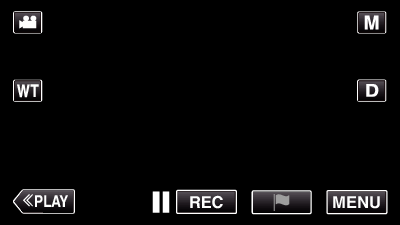
_UJDCILaupoooxz.png)
 no canto inferior direito da tela.
no canto inferior direito da tela.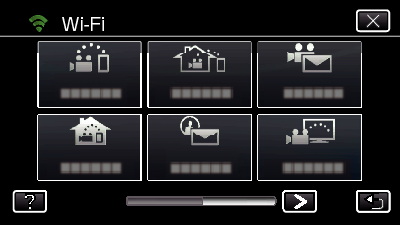
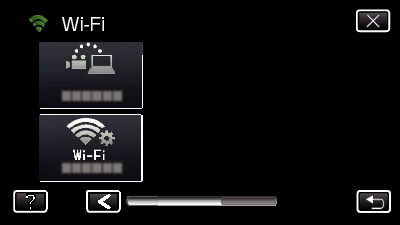


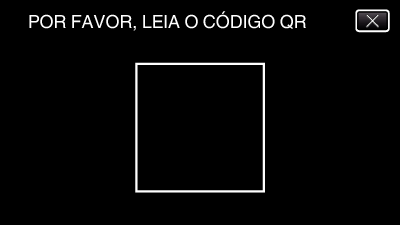


 ) no menu “Wi-Fi”.
) no menu “Wi-Fi”.